cad面积标注
经常使用cad软件的朋友都知道,cad作为辅助制图软件,主要是把加工草图的工作交给计算机来完成,这样相比纯手工的传统制图速度有了很大的提升,而且cad能够及时的发现制图过程中出现的各种问题,方便第一时间进行勾通和修改。cad在制图的过程中还会及时的对一些内容进行标注,这样可以方便各个环节的使用,建筑图纸不可缺少的就是对每一个房间进是行面积标注,能够更好的进行整体的布局。下边大家就和小编一起学习cad怎么进行面积标注。
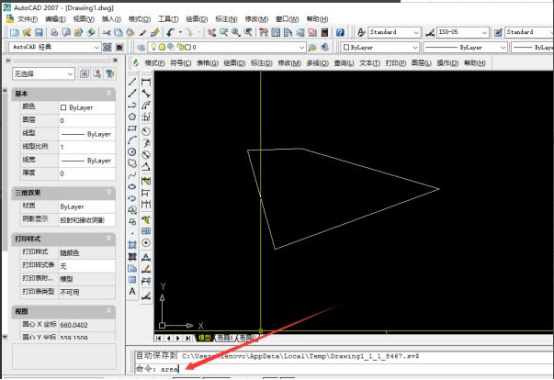
cad怎么进行面积标注
经常使用cad软件的朋友都知道,cad作为辅助制图软件,主要是把加工草图的工作交给计算机来完成,这样相比纯手工的传统制图速度有了很大的提升,而且cad能够及时的发现制图过程中出现的各种问题,方便第一时间进行勾通和修改。cad在制图的过程中还会及时的对一些内容进行标注,这样可以方便各个环节的使用,建筑图纸不可缺少的就是对每一个房间进是行面积标注,能够更好的进行整体的布局。下边大家就和小编一起学习cad怎么进行面积标注。
1、在命令行中输入“area”命令,回车。
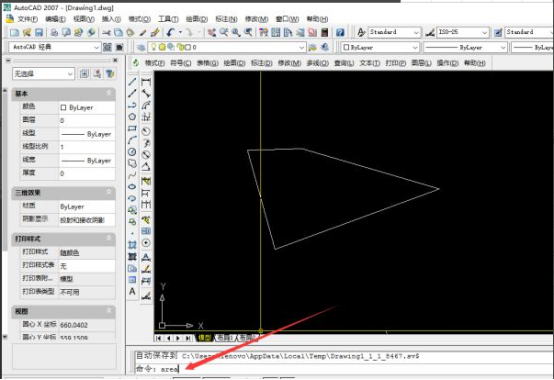
2、在命令行提示输入“o”,回车。
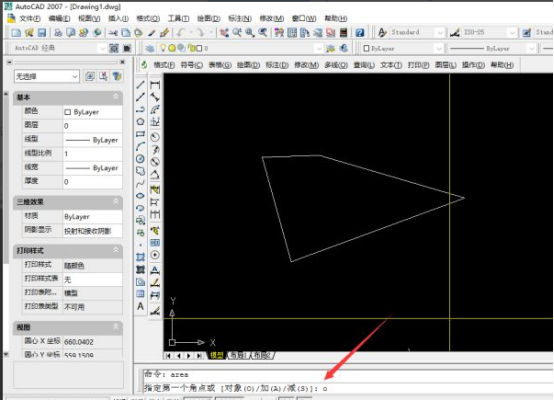
3、命令行输入“选择对象”,用鼠标将指针移需要测面积的图形边框上,单击左键。
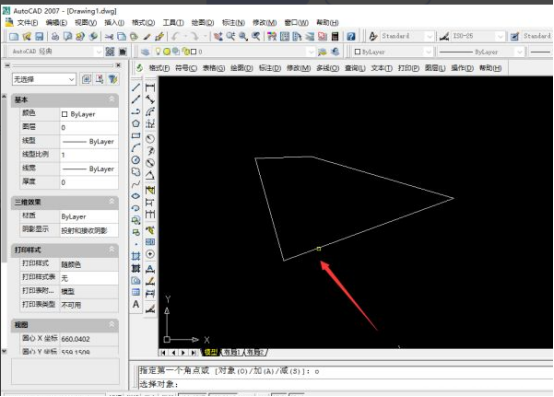
4、点击线框后,命令行会显示出此图形的面积大小及长度。
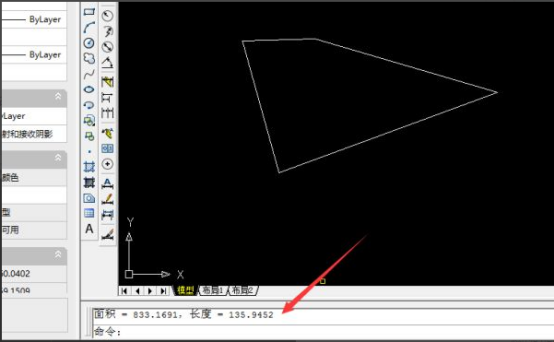
5、通过以上步骤,cad图形面积就可以标注出来,是不是很方便呢,反复练习。
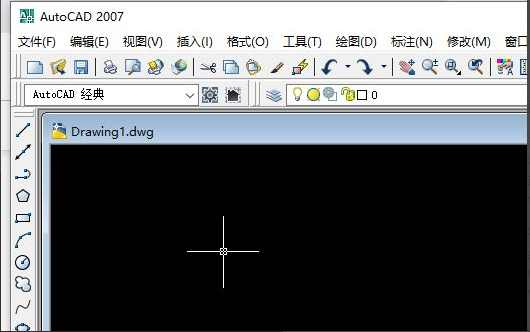
通过上边的解析和操作,我们学习了cad怎么进行面积标注,看了上边的方法,大家是不是觉得操作起来很简单和方便呢。通过cad可以输入一些必要的数据就能够自动的标注出所需要的数据内容,这比纯人工的测量和计算要快速和准确的多。在cad中可以有很需要标注的内容,大家都去练习一下吧!
本篇文章使用以下硬件型号:联想小新Air15;系统版本:win10;软件版本:cad 2007。
cad面积标注怎么快速标出来
使用CAD软件进行绘图,把图形绘制出来之后想要知道图形的面积,那怎么能快速的标注出来呢,近期很多小伙伴们都在询问小编这个问题,下面,小编就把具体的操作方法分享给大家cad面积标注怎么快速标出来,不知道的小伙伴们快来学一学,没准以后的工作中就会用到呢!
1、CAD各个版本操作基本一致,这里以CAD2014为例。对于简单图形,使用简单的查询就能搞定。具体方法是,打开cad图形,在菜单栏,点击“工具”。
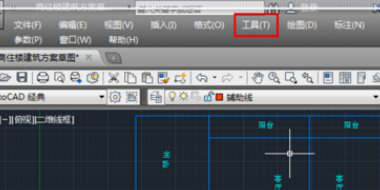
2、调出工具选项,用鼠标指着“查询Q”,激活查询命令。

3、弹出查询的更多功能选项,点击“面积”。

4、这时候使用鼠标拾取需要查询的围成面积的各个关键点。拾取各个点,围成一个封闭图形。

5、点击“回车键”,这时候就直接弹出面积信息,这里的面积一般是以mm为单位的,所以要转化成自己习惯的平方米,小数点向左移动6位即可看出面积。

以上的5步操作步骤就是cad面积标注怎么快速标出来的操作方法,只需要简单的5步就可以完成。想要熟练掌握的小伙伴们快快打开自己的电脑进行具体的操作吧!最后,小编希望以上的操作步骤可以帮助到大家!
本篇文章使用以下硬件型号:联想小新Air15;系统版本:win10;软件版本:Autocad 2014。
